[.xcf]で途中を保存しよう
こんにちは、徳です。
デジタルDIYができるようコーディング・プログラミング・画像加工・動画編集などを本やYouTubeで勉強しています。
現在は、初心者なので、とにかくゆっくり進んでいくと思います。
また、「間違っていること」や「こうした方が良いよ」などがあれば、コメントなどしていただけたら幸いです。
では、いきましょう!
GIMP
今回は、
編集途中で保存する方法
です。
GIMPで画像編集をするとき、一度で全部できるとは限りません。
そんな時は、そのがレイヤーを一時保存しておく必要があります。
そんな、
作成途中のレイヤーの保存方法
を紹介します。
それではよろしくお願いします。
編集途中で保存する
説明
編集途中で保存するとは、
現在作成途中のレイヤーをその状態で保存しておくこと
です。
GIMPで画像編集をするとき、画像やテキストをレイヤーとして編集します。
そのため保存するときは、[.png]や[.jpg]など画像拡張子になります。
しかし、それらで保存してしまうと、次にGIMPで開くと、一枚の画像レイヤーとして表示されてしまいます。
それでは、
- 一つの画像レイヤーを消したい
- テキストの内容を変えたい
などの編集の続きを実行できません。
そのため、レイヤーとして編集途中で保存して、次にその状態から始められるようにします。

難しそうに言っていますが、
要は、ゲームでいうセーブですね。
何を使うの?
GIMPでレイヤーの保存をするには、
メニューバーにある[名前を付けて保存]
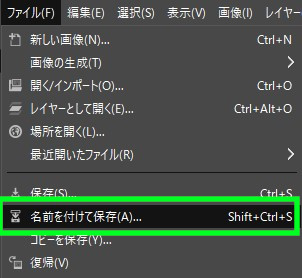
を使用します。

メニュー内のファイルにあります。
試してみましょう!
レイヤーを保存する流れとしては、
メニューバー → [ファイル] → [名前を付けて保存]
です。
1、メニューバーの[ファイル]を選択

2、[ファイル]の[名前を付けて保存]を選択
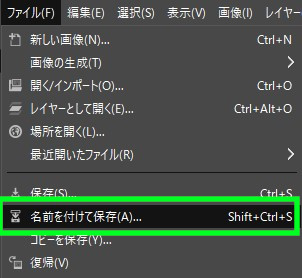
3、ファイルの名前をつける
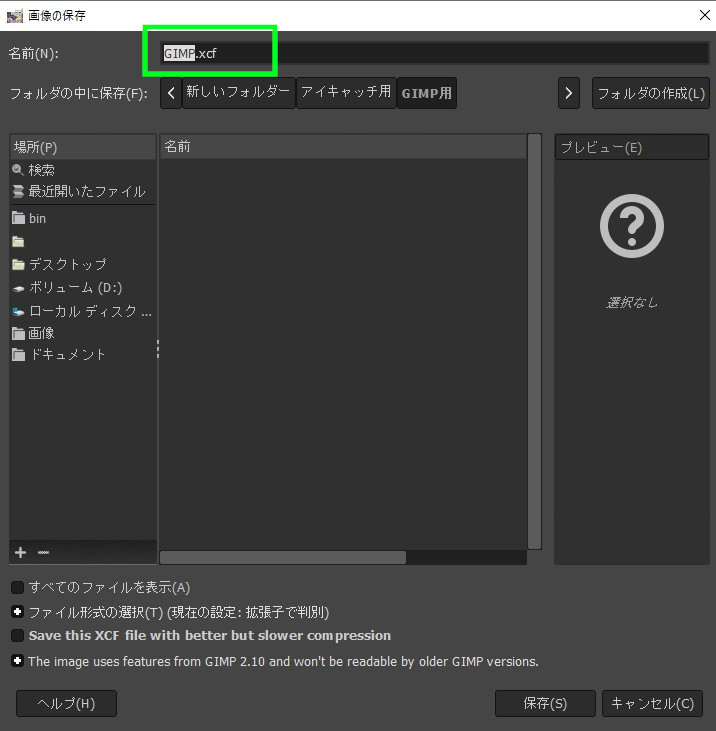

拡張子は[.xcf]のままにしておきましょう
4、ファイルを保存する場所を指定する
ファイルの保存先を選びましょう。
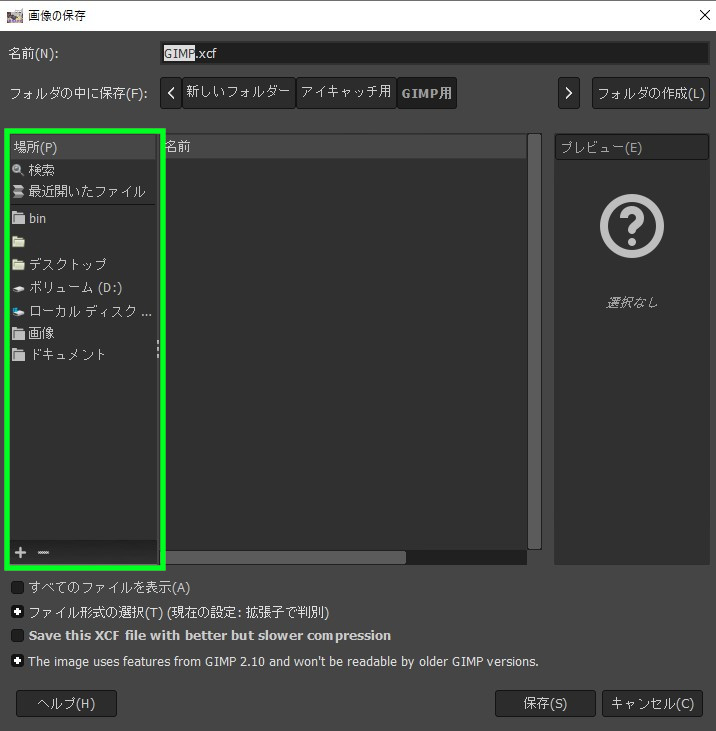
5、[保存]を選択
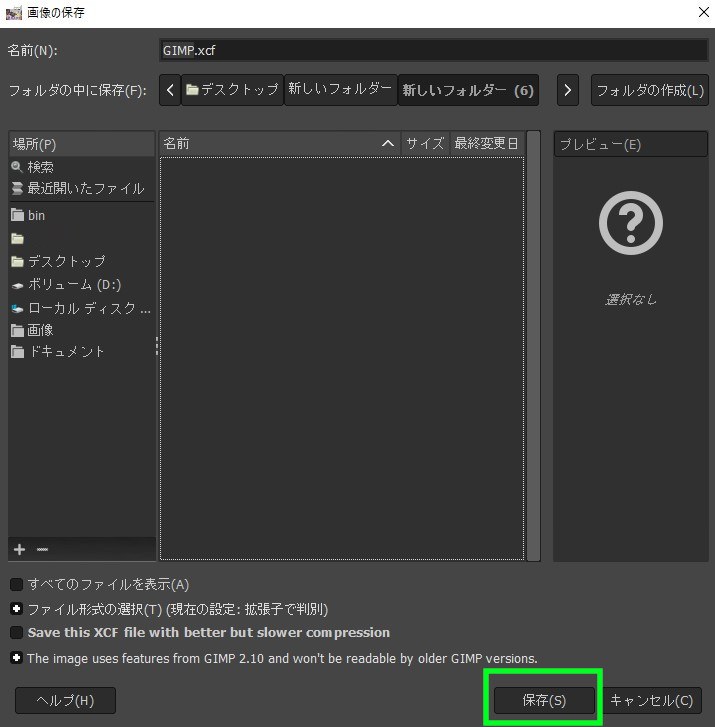
6、完了
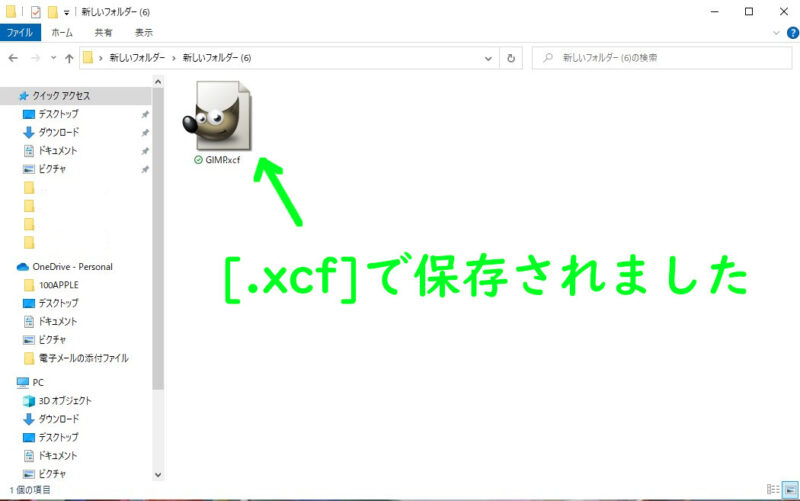

これで、指定したフォルダに保存されました。
まとめ
今回は、
作成途中のレイヤーを保存しておく方法
を紹介しました。
画像を編集するとき、一度で全部できるとは限りません。
そのため、レイヤーをレイヤーのまま保存してまたそこから作り始められるようにしましょう。

続きを始めるときは、
そのファイルを開きましょう。
ちなみに拡張子は、「.xcf」になります。
最後まで読んでいただきありがとうございました。



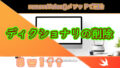

コメント